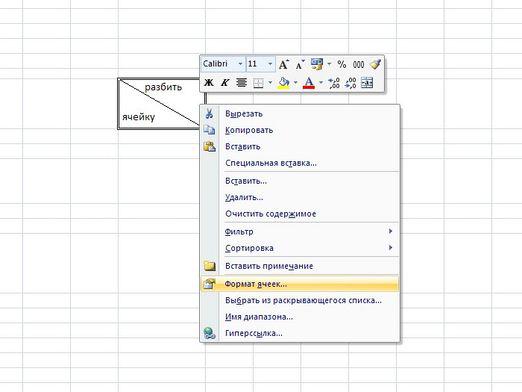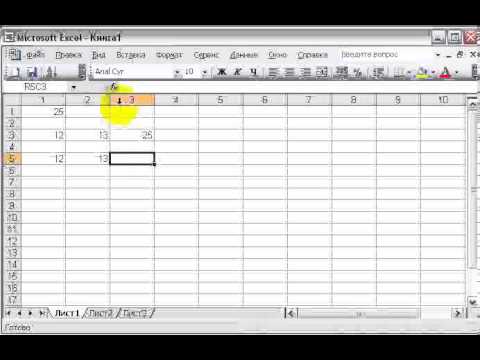Excel'deki hücreleri gizleme

Çoğu zaman, Excel tabloları çok sayıdaKağıt veya elektronik ortamda kompakt sunum gerektiren veriler. Bu nedenle yalnızca ilgili ve önemli verileri sunmak ve arka plan bilgilerini gizlemek mümkündür. Bu nedenle, ikincil veriler e-tablonun belirli hücrelerinde bulunabilir. Hücreleri Excel tablolarında nasıl gizleyeceğimizi bulalım.
Satırları ve sütunları gizle
E-tablolarda yalnızca etkin nesnelerle çalışabileceğinizi belirtmek isteriz. Onları etkinleştirmek için onları seçmeniz, yani belirli bir hücrenin üzerine gelmeniz gerekir.
Excel tablolarındaki hücreler satırlar veya sütunlar halinde olabilir ve gizli olabilirler. Örneğin bir hücre dizisini gizlemek için şunları yapmalısınız:
- Satır numarasını tıklayarak satırı seçin.
- Üzerinde sağ tıklayın ve beliren pencerede "Gizle" yi seçin.
Aynı şey hücrelerin sütunlarına göre yapılabilir, ancak satır numarası yerine sütunun harf adı olacaktır.
Başlangıçta bir satır veya sütunda bulunan hücreleri sildiğiniz gibi görünebilir ancak ters işlem yapmaya değer; gizli hücreler ve veriler içerdiklerini görürsünüz.
Hücreleri tekrar çıkarmak için de aynı işlemi yapın, ancak Gizle yerine Göster'i seçin.
Hücreleri tek tek gizle
Birden çok hücreyi gizlemek için(ilk önce Ctrl ve diğerlerini basılı tutarak) sağ tıklayın. Ardından açılan pencerede "Hücreleri Biçimlendir ..." i seçin ve yeni bir pencerede takip edilen hedeflere bağlı olarak "Tümünü Gizle" veya "Yazdırırken gizle" yi işaretleyin.
Ayrıca yararlı bir makale olabilir: Bir hücreyi Excel'e nasıl bölebilirsiniz.